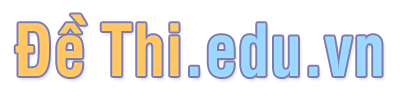Đề cương ôn tập học kỳ 2 môn Tin học Lớp 9 - Năm học 2022-2023 - Trường THCS Tam Quan Bắc (Có đáp án)
Bạn đang xem tài liệu "Đề cương ôn tập học kỳ 2 môn Tin học Lớp 9 - Năm học 2022-2023 - Trường THCS Tam Quan Bắc (Có đáp án)", để tải tài liệu gốc về máy bạn click vào nút DOWNLOAD ở trên
Tài liệu đính kèm:
 de_cuong_on_tap_hoc_ky_2_mon_tin_hoc_lop_9_nam_hoc_2022_2023.docx
de_cuong_on_tap_hoc_ky_2_mon_tin_hoc_lop_9_nam_hoc_2022_2023.docx
Nội dung text: Đề cương ôn tập học kỳ 2 môn Tin học Lớp 9 - Năm học 2022-2023 - Trường THCS Tam Quan Bắc (Có đáp án)
- Trường THCS Tam Quan Bắc ĐỀ CƯƠNG ÔN TẬP HỌC KỲ 2 Họ và tên: NĂM HỌC 2022 – 2023 Lớp.9A MÔN: TIN HỌC - LỚP 9 I. TRẮC NGHIỆM PHIẾU SỐ 1 Chọn đáp án đúng Câu hỏi: Đáp án: Câu 1. Để trình chiếu từ trang chiếu hiện tại, ta nhấn tổ hợp phím: C A/ Alt+F5 B/ F5 C/ Shift+F5 D/ Ctrl+F5. Câu 2. Cách mở mẫu bố trí? A A. Home Layout B. Insert Layout C. Format Slide layout D. View Slide layout Câu 3. Các tệp do Powerpoint tạo ra có phần mở rộng là? D A. pp B. xlsx C. docx D. pptx Câu 4. Để thêm một trang chiếu mới ta thực hiện? BC A. Chọn lệnh New Slide trong nhóm Font trên dải lệnh Home B. Chọn lệnh New Slide trong nhóm Slides trên dải lệnh Home C. Nhấn tổ hợp phím Ctrl + M D. Nhấn tổ hợp phím Ctrl + N Câu 5. Để hiển thị trang chiếu ở chế độ sắp xếp ta chọn nút? A A. B. C. D. Câu 6. Trong khi làm việc với phần mềm trình chiếu Powerpoint. Để tạo bài trình chiếu mới, ta AB thực hiện? A. File New B. Nhấn tổ hợp phím Ctrl + N C. Format New D. Insert New Câu 7. Để tạo màu nền cho trang chiếu, ta thực hiện trên hộp thoại? A A. Format Background B. Design Background C. Edit Background D. Background Câu 8. Trong bài trình chiếu, để chọn đồng thời nhiều trang chiếu không liên tục, kết hợp phím A A. Phím Ctrl B. Nhấn phím Shift C. Nhấn phím Alt D. Không cần nhấn phím nào cả Câu 9. Để hiển thị mẫu định dạng em mở dải lệnh nào trong Power point? D a. Home b. Insert c. View d. Design Câu 10. Để đặt màu nền đa sắc em chọn: B a. Solid Fill b.Gradient Fill C. Pattern Fill d. Picture orTexture Fill Câu 11 Để chèn hình ảnh làm nền em chọn: D a. Solid Fill b.Gradient Fill C. Pattern Fill d. Picture orTexture Fill Câu 12. Để tạo màu nền em thực hiện trên dải lệnh nào? C A. Insert B. View C. Design D. Home Câu 13. Em không thể chèn những đối tượng nào vào trang chiếu? D a. Các tệp hình ảnh và âm thanh b. Các đoạn phim ngắn c. Bảng và biểu đồ d. Một tệp văn bản Word. Câu 14. Em không thể thực hiện những thao tác nào dưới đây với hình ảnh được chèn vào trang D chiếu? a. Thay đổi kích thước của hình ảnh b. Thay đổi vị trí của hình ảnh c. Thay đổi thứ tự của hình ảnh d. Thay đổi và chỉnh sửa nội dung của hình ảnh Câu 15. Chuyển hình ảnh lên trên một lớp, ta thực hiện? B A. Bring to Front Bring to Front B. Bring to Front Bring Forward
- C. Send to Back Send to Back D. Send to Back Send Backward Câu 16. Chuyển hình ảnh xuống dưới một lớp, ta thực hiện? D A. Bring to Front Bring to Front B. Bring to Front Bring Forward C. Send to Back Send to Back D. Send to Back Send Backward Câu 17. . Chuyển hình ảnh lên lớp trên cùng, ta thực hiện? A A. Bring to Front Bring to Front B. Bring to Front Bring Forward C. Send to Back Send to Back D. Send to Back Send Backward Câu 18. Tạo hiệu ứng động cho đối tượng trên trang chiếu, em cần chọn đối tượng đó rồi A A. Mở dải lệnh Animations, chọn kiểu hiệu ứng trong nhóm Animation B. Mở dải lệnh Transitons, chọn kiểu hiệu ứng trong nhóm Animation C. Mở dải lệnh Slide Show, chọn kiểu hiệu ứng thích hợp D. Mở dải lệnh Design, chọn kiểu hiệu ứng thích hợp Câu 19. Để loại bỏ hiệu ứng em chọn lệnh? B A. On mouse click B. None C. After D. Apply to All Câu 20. Khi tạo nội dung cho các trang chiếu cần tránh: D a.Các lỗi chính tả. b. Có quá nhiều nội dung văn bản trên một trang chiếu. c. Sử dụng cỡ chữ quá nhỏ. d. Tất cả đều đúng. Câu 21. Nếu muốn áp dụng 1 hiệu ứng chuyển trang cho tất cả các trang chiếu. Ta chọn lệnh? B A. Apply to All Slides B. Apply to All C. Apply to Master D. Cả a và b đúng Câu 22. Để điều khiển việc chuyển trang chiếu, lựa chọn After có tác dụng gì? B A. Cài đặt âm thanh; B. Tự động chuyển trang sau khoảng thời gian; C. Chỉ chuyển trang khi nháy chuột; D. Không có tác dụng. PHIẾU SỐ 2 Ghép nối cột A với cột B để có đáp án đúng: A B Đáp án: 1. Slide show A. Chế độ soạn thảo 1 + D 2. Text Box B. Tạo khung văn bản 2 + B 3. Slide sorter C. Chế độ sắp xếp 3 + C 4. Normal D. Chế độ trình chiếu 4 + A PHIẾU SỐ 3 Điền các từ (cụm từ) thích hợp vào chỗ trống: (Từ gợi ý: quản lý tốt, On mouse click, Sự chú ý, Nhấn mạnh, Hiệu ứng, Sinh động, Kết quả: After, thu hút sự chú ý, Hiệu ứng động) (1) bao gồm hiệu ứng chuyển trang chiếu và hiệu ứng động của 1. Hiệu ứng động các đối tượng ( văn bản, hình ảnh, biểu đồ, ) trên trang chiếu. 2. Hiệu ứng Các (2) động giúp (3) của người nghe tới những nội dung cụ thể trên trang chiếu, cũng như làm (4) quá trình trình bày 3. thu hút sự chú ý và (5) . hơn việc truyền đạt thông tin. 4. Sinh động Em có thể đặt hiệu ứng để trang chiếu tự động được hiển thị lần lượt từ trang chiếu 5. quản lý tốt đầu tiên đến trang chiếu cuối cùng bằng cách đánh dấu ô (6) trong 6. After nhóm Timing Hiệu ứng động giúp thu hút (7) của người nghe hoặc 7.Sự chú ý (8) .những điểm quan trọng. 8.Nhấn mạnh II. PHẦN TỰ LUẬN:
- PHIẾU SỐ 4 Trình bày các bước đặt Các bước tạo màu nền đơn sắc: màu nền cho trang chiếu? 1. Chọn trang chiếu trong ngăn bên trái (ngăn Slide) 2. Mở hộp thoại Format BackGround bằng cách chọn lệnh Format BackGround trong dải lệnh Design hoặc nháy nút mũi tên phía dưới, bên phải nhóm BackGround trong dải lệnh Design. 3. Nháy chuột chọn Solid fill để chọn màu đơn sắc. 4.Nháy chuột vào mũi tên bên phải mục Color và chọn màu thích hợp 5. Nháy chuột vào nút Apply to All trên hộp thoại để áp dụng màu nền cho mọi trang chiếu. PHIẾU SỐ 5 Lợi ích của việc tạo bài Lợi ích của việc tạo bài trình chiếu dựa trên mẫu định dạng có sẵn: trình chiếu dựa trên mẫu + Giúp dễ dàng tạo các bài trình chiếu hấp dẫn, sinh động, màu sắc trên trang chiếu định dạng có sẵn là gì? được phối hợp một cách chuyên nghiệp. ? Nêu các bước áp dụng + Tiết kiệm thời gian và công sức. mẫu định dạng có sẵn? Các bước áp dụng mẫu định dạng có sẵn: + Chọn các trang chiếu (trong ngăn bên trái) cần áp dụng mẫu + Mở dải lệnh Design và chọn mẫu định dạng em muốn trong nhóm Themes. PHIẾU SỐ 6 Em hãy trình bày Bước 1: Chọn trang chiếu cần chèn hình ảnh vào các bước chèn hình Bước 2: Mở dải lệnh Insert, chọn lệnh Picture trong nhóm Images để hiển thị hộp thoại ảnh vào trang chiếu? Insert Picture Bước 3: Chọn thư mục lưu tệp hình ảnh trong ngăn trái của hộp thoại Bước 4: Nháy chọn tệp hình ảnh cần thiết và nháy Insert PHIẾU SỐ 7 -Trình bày các bước *Xóa hình ảnh: xóa hình ảnh? -B1. Nháy chọn hình ảnh cần xóa. -Trình bày cách -B2. Nhấn phím Delete thay đổi vị trí, kích *Thay đổi vị trí: thước của hình ảnh -Đưa con trỏ chuột lên trên hình ảnh và kéo thả để chuyển đến vị trí khác. trên trang chiếu? * Thay đổi kích thước: -B1. Nháy chọn hình ảnh. -B2.Đưa con trỏ chuột lên nút tròn nhỏ nằm trên cạnh viền của hình ảnh và kéo thả để tăng hoặc giảm kích thước hình ảnh. PHIẾU SỐ 8 -Trình bày cách Thay đổi thứ tự của hình ảnh: thay đổi thứ tự của +B1./ Chọn hình ảnh cần chuyển lên lớp trên (hoặc đưa xuống lớp dưới ) . hình ảnh trên trang +B2./ Nháy nút phải chuột lên hình ảnh để mở bảng chọn tắt và: chiếu? -Chọn Bring to Front rồi chọn Bring to Front để chuyển hình ảnh lên lớp trên cùng hoặc Bring Forward để chuyển lên trên một lớp. -Chọn Send to Back rồi chọn Send to Back để đưa hình ảnh xuống lớp dưới cùng hoặc Send Backward để đưa xuống dưới một lớp. PHIẾU SỐ 9 Bạn Long cho rằng “Có thể sử dụng lệnh Copy và Ý kiến của bạn Long chưa đúng. Tuy có thể sao chép Paste để chèn tệp âm thanh vào trang chiếu và cho tệp âm thanh vào trang chiếu, nhưng ta không thể cho chạy tệp đó bằng cách nháy chuột lên biểu tượng của
- tệp đó khi trình chiếu”. Hãy nhận xét về phát biểu của chạy tệp âm thanh khi trình chiếu bằng cách nháy bạn Long? chuột trên biểu tượng của tệp đó PHIẾU SỐ 10 Khi chèn hai hình ảnh trên một trang -Khi chèn hai hình ảnh trên một trang chiếu, em thấy một hình ảnh che chiếu, em thấy một hình ảnh che lấp lấp một phần của hình ảnh kia. Vì PowerPoint mặc định chèn các hình một phần của hình ảnh kia. Tại sao? ảnh tại cùng một vị trí trên một trang chiếu nên hình ảnh thứ hai thêm Nếu muốn hiển thị đầy đủ cả hai hình vào sẽ chèn đè lên hình ảnh đầu tiên. ảnh trên cùng trang chiếu, em cần -Để hiển thị đầy đủ cả hai hình ảnh trên cùng một trang chiếu, em cần thực hiện các thao tác gì? thực hiện các thao tác thay đổi kích cỡ, vị trí hình ảnh PHIẾU SỐ 11 Trình bày các bước + Chọn trang chiếu cần chèn tệp Video chèn Video vào trang + Mở dải lệnh Insert, chọn lệnh Video trong nhóm Media để mở hộp thoại Insert Video chiếu? + Chọn thư mục lưu tệp video trong ngăn bên trái hộp thoại + Chọn tệp cần chèn và nháy chọn Insert PHIẾU SỐ 12 Em hãy nêu mục đích *Mục đích: và cách thực hiện tạo -Thu hút sự chú ý hiêu ứng động cho -Làm sinh động quá trình trình bày đối tượng trên trang -Quản lí tốt hơn việc truyền đạt thông tin. chiếu? *Các bước thực hiện: -B1.Chọn đối tượng trên trang chiếu cần áp dụng hiệu ứng động. -B2.Mở dải lệnh Animations -B3.Nháy chọn hiệu ứng động thích hợp trong nhóm Animation PHIẾU SỐ 13 Cách thực hiện tạo Các bước thực hiện: hiệu ứng chuyển -B1.Chọn các trang chiếu cần tạo hiệu ứng chuyển trang trang? -B2.Mở dải lệnh Transitions và chọn kiểu hiệu ứng chuyển trang chiếu trong nhóm Transition to This Slide. -B3.Nháy lệnh Apply to All trong nhóm Timing nếu muốn áp dụng kiểu hiệu ứng chuyển cho mọi trang chiếu của bài trình chiếu. PHIẾU SỐ 14 Những điều cần tránh -Các lỗi chính tả; khi tạo nội dung cho -Sử dụng cỡ chữ quá nhỏ; bài trình chiếu? -Quá nhiều nội dung văn bản trên một trang chiếu; -Màu nền và màu chữ khó phân biệt.